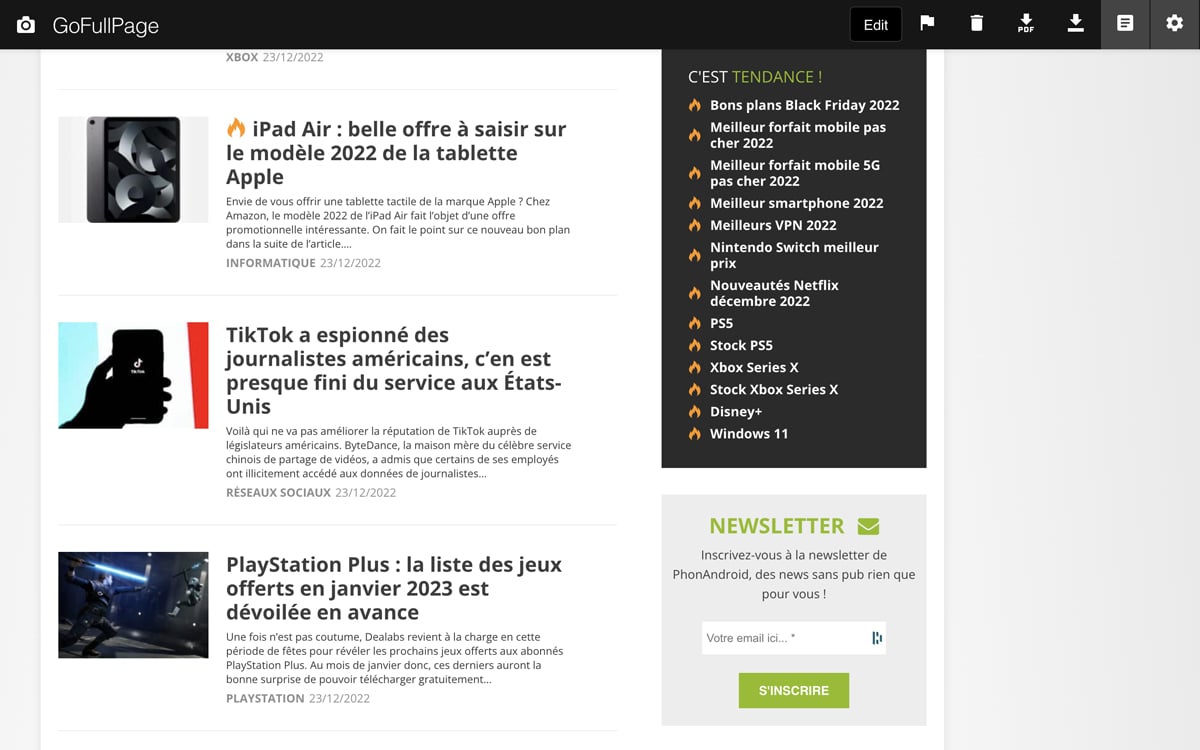Meilleurs logiciels de capture d’écran et vidéo : lequel choisir ?
Quels sont les meilleurs logiciels et outils de capture d'écran et d'enregistrement vidéo ? Alors que la majorité des systèmes d'exploitation disposent d'un outil intégré, il existe un grand nombre de logiciels gratuits pour faire une capture d'écran. Certains proposent même une fonction pour enregistrer ce qu'il se passe sur votre écran. Nous avons sélectionné les meilleurs logiciels et outils gratuits de capture d'image et vidéo d'écran.

De nos jours, il est de plus en plus régulièrement nécessaire d’effectuer des captures d’écran photo et même vidéo. Qui n’a jamais reçu la vidéo d’un proche filmant tant bien que mal son écran avec son téléphone pour tenter de nous montrer ce qui s’y affiche ? C’est pourtant beaucoup plus simple d’utiliser un outil de capture d’écran. Le fichier reçu est beaucoup plus lisible et souvent beaucoup moins lourd.
Avec le développement du télétravail, c’est par exemple une façon très efficace pour montrer la marche à suivre à un collègue sans être à côté de lui. Sur PC, il existe un logiciel intégré à Windows 11 : Snipping Tool (en Français : Outil capture d’écran) (https://www.phonandroid.com/windows-11-comment-faire-un-enregistrement-video-de-votre-ecran.html). Il permet d’effectuer des captures d’écran simples mais aussi de capturer des vidéos. Vous pouvez l’utiliser en ouvrant le logiciel et en appuyant sur les touches dédiées mais vous pouvez également utiliser des raccourcis claviers :
- Windows + Maj + S pour une capture d’écran photo
- Windows + Maj + R pour une capture d’écran vidéo
Cet outil est à la fois simple et pratique, mais il est aussi très basique. Si vous avez besoin d’un outil plus complet et spécialisé, nous avons sélectionné pour vous les meilleurs logiciels de capture d’écran photo et vidéo dans cet article.
Les meilleurs logiciels de capture d'image d'écran
iTop Screenshot
iTop Screenshot développé par iObit se targue d'être “le meilleur logiciel de capture d'écran”. Parmi ses points forts, on compte la possibilité de sélectionner n’importe quelle zone pour faire des captures d’écran, mais aussi de les épingler sur votre écran en un seul clic. De nombreux formats de captures d’écran sont pris en charge par iTop Screenshot, y compris JPG, PNG, BMP, etc.
Complet, il permet l'édition facile de votre screenshot (modifier les cadres, les cercles, les lignes ou ajouter un texte) ainsi que son partage sur d'autres plates-formes. Trois étapes sont nécessaires pour faire une capture d'écran avec iTop Screenshot.
- Définissez les préférences en personnalisant les paramètres et cliquez sur le bouton Capturer.
- Faites une capture d’écran en sélectionnant une zone en faisant défiler l'axe de la souris ou en cliquant directement sur votre écran.
- Sauvegarder la capture d'écran sur votre PC.
Même si iTop Screenshot est un logiciel de capture d’écran gratuit sur PC, Il n’affichera pas de filigranes ni de publicité sur la capture d’écran.

Greenshot
Greenshot est un logiciel de capture d'écran gratuit disponible aussi bien pour Windows que pour MacOS (en version payante sur Mac). Ce dernier se démarque des autres outils par les possibilités qu'il offre. Il propose pas mal de fonctionnalités plus utiles les unes que les autres. On retrouve par exemple la possibilité d'éditer l'image en y ajoutant du texte. Des effets de floutages sont également proposés ainsi que l'ajout de flèches, pratique pour réaliser par exemple des tutoriels en ligne.
Le logiciel se dote également d'un raccourci représenté sous la forme d'une icône dans la barre des tâche pour y avoir un accès rapide et ainsi réaliser des captures d'une page internet ou d'une fenêtre d'un programme. Enfin, Greenshot permet d'exporter et partager vos captures d'écran dans la suite Office ou sur des sites comme Flickr ou Picasa par le biais de votre boite de courriel. On regrettera le fait que le logiciel ne soit pas traduit en français.
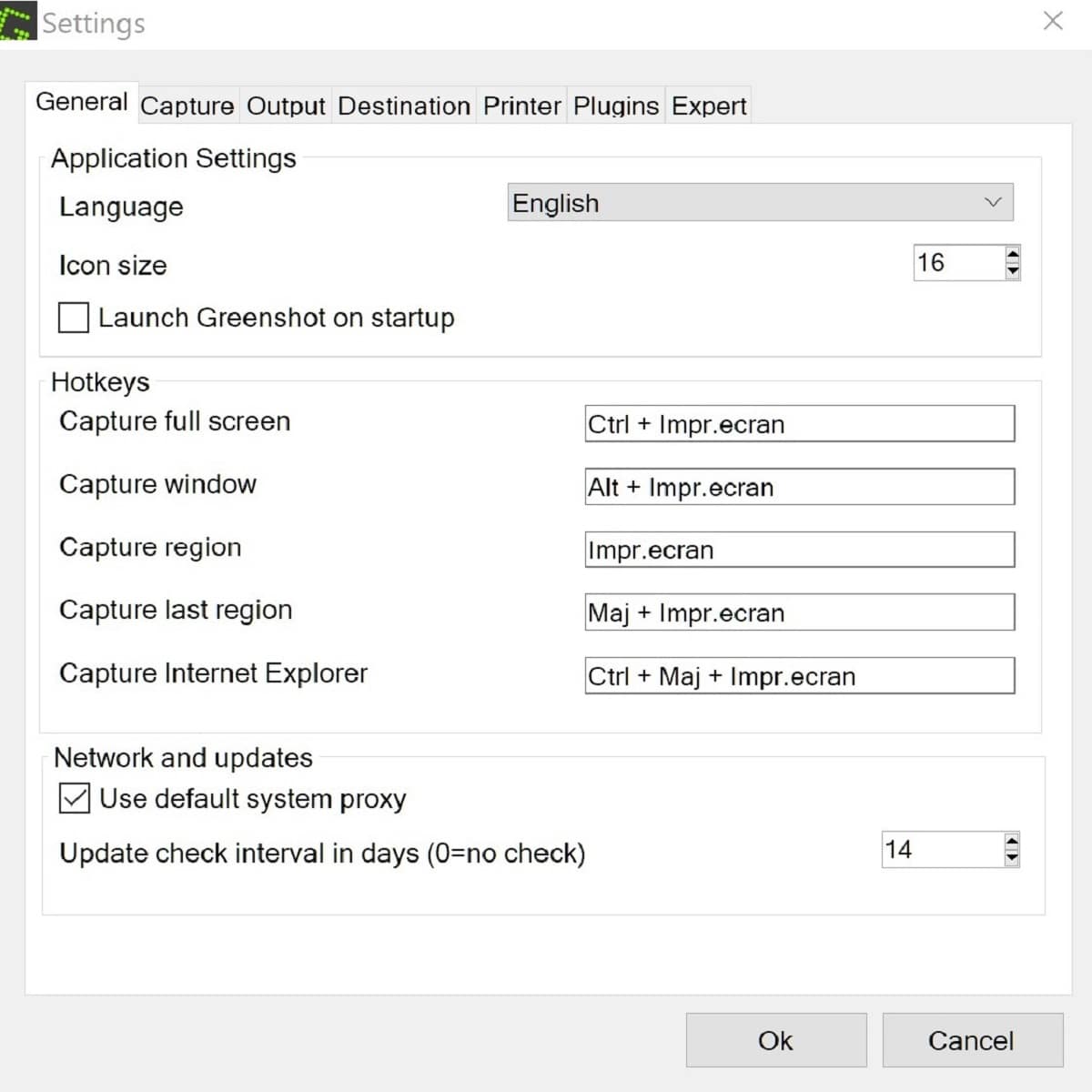
GoFullPage
Cette solution de capture s'installe en tant qu'extension sur les navigateurs Google Chrome et Microsoft Edge. GoFullPage est donc disponible sur PC et MacOS. Cette extension permet de faire une capture d'écran de pages internet. Son principal avantage est de pouvoir faire défiler la page pour pouvoir la capturer en entier et non pas seulement ce qui s'affiche sur votre écran. Vous pouvez ensuite télécharger le fichier en PNG, JPG, PDF…
Son fonctionnement est très simple. Une fois l'extension installée et activée, vous avez dans votre barre d'outils une icône représentant un appareil photo. Il vous suffit de vous rendre sur la page que vous voulez capturer et d'appuyer sur cette icône. Vous verrez alors la page défiler automatiquement. Au terme de ce processus, vous accédez à une page sur votre navigateur qui vous permet de télécharger la capture dans le format de votre choix, de supprimer la capture ou de changer les paramètres. L'image obtenue ne contient aucun filigrane ni publicité.
Les meilleurs logiciels de capture vidéo d'écran
Après les meilleurs logiciels de capture d'image d'écran, place aux meilleurs logiciels de capture vidéo. Comme leur nom le laisse sous entendre, ils permettent d'enregistrer, dans un format vidéo, tout ce qui se passe sur l'écran de votre ordinateur. Certains proposent également une fonction pour enregistrer le flux audio mais aussi les actions représentées par les clics de votre souris.
Xbox Game Bar
Pas besoin d'effectuer un téléchargement si vous êtes sous Windows 10 ou Windows 11. La Xbox Game Bar est intégrée nativement au système et permet de faire des captures d'écran, mais aussi des captures vidéo. Pour y accéder, rien de plus simple puisqu'il suffit d'appuyer simultanément sur les touches Windows + G pour ouvrir la Game bar, puis appuyer sur le bouton d'enregistrement.
Vous pouvez également ajouter un Widget sur votre écran d'accueil pour y accéder plus rapidement. L'outil donne également la possibilité d'enregistrer une vidéo d'une fenêtre de votre navigateur internet. Il suffit pour ce faire qu'elle soit ouverte pour voir l'icône d'enregistrement vidéo apparaître dans la Xbox Game Bar.
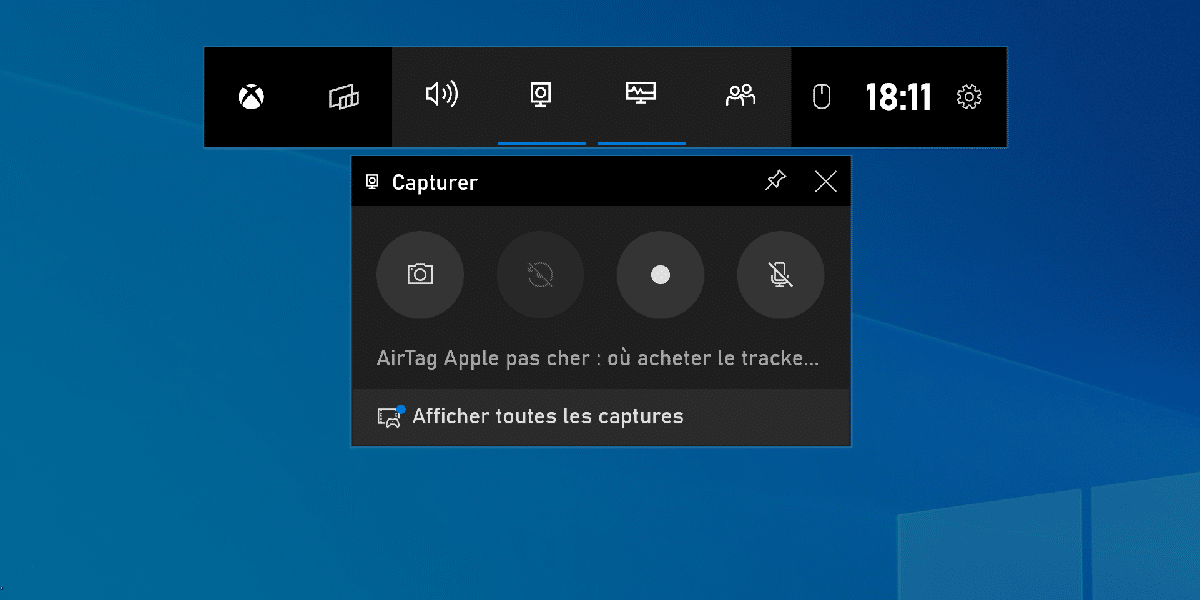
OBS Studio
OBS Studio (Open Broadcaster Software) est un logiciel libre et open source d'enregistrement vidéo et de streaming en direct. Il est adapté aux personnes qui utilisent les plateformes comme YouTube, Facebook ou Twitch.
Cependant, il permet également de filmer ce qu'il se passe sur l'écran de votre PC. OBS Studio s’avère donc être l'outil parfait pour les personnes souhaitant diffuser en direct mais aussi capturer des vidéos de leur écran. Son interface en français vous permet de facilement avoir accès à toutes les fonctionnalités qu'il offre.
Parmi elles, on peut noter par exemple : Capture et mixage audio-vidéo haute performance en temps réel, création des scènes à partir de sources multiples, par exemple captures de fenêtres, images, texte, fenêtres de navigateur, webcams, cartes d'acquisition, etc. OBS Studio est disponible gratuitement au téléchargement sur les systèmes d'exploitation Windows, Mac ou même Linux.
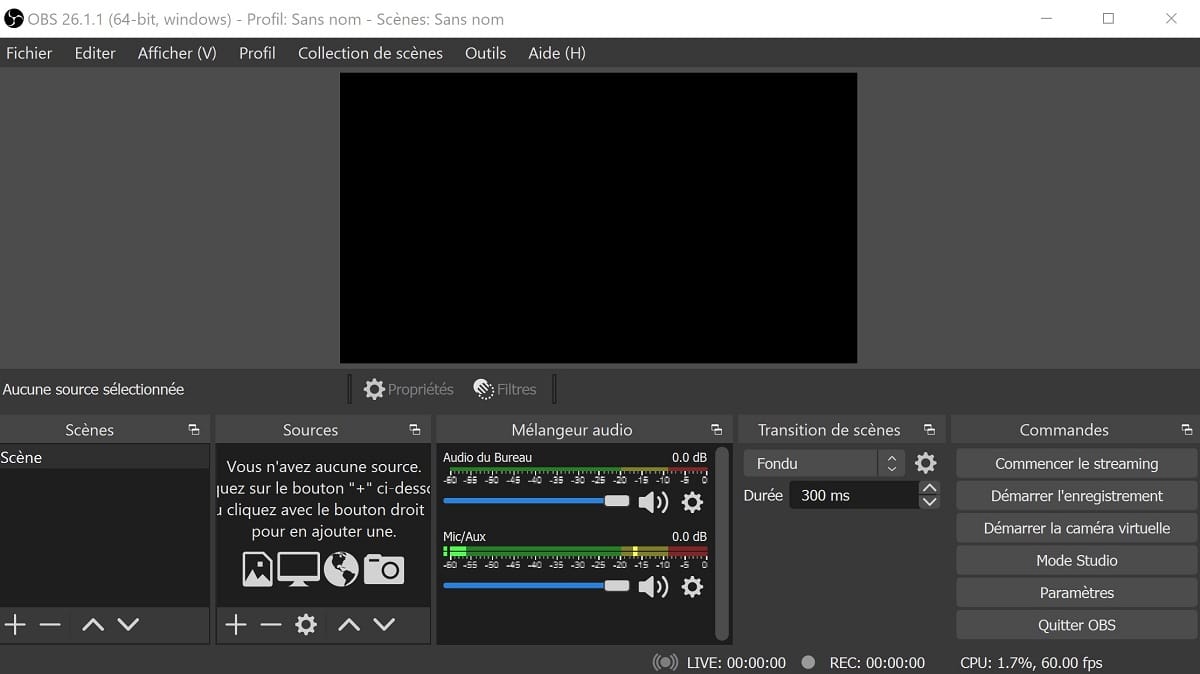
iTop Screen Recorder
On continue notre sélection des meilleurs logiciels de capture d'écran vidéo avec iTop Screen Recorder. Il a été conçu dans le but de permettre l'enregistrement vidéo de l'écran. Totalement gratuit, il propose une multitude de fonctionnalités. L'enregistrement de l'écran peut être déclenchée par un raccourci clavier et le logiciel intègre également une fonction FaceCam. Cette dernière donne la possibilité à l'utilisateur d'activer simultanément le flux audio du microphone avec le flux vidéo de la webcam.
Il est en outre doté d'un minuteur qui permet de déclencher l'enregistrement vidéo de l'écran après un laps de quelques secondes. iTop Screen Recorder permet également d'enregistrer à l'écran les effets de clics de la souris. Une option intéressante, notamment si vous réalisez des tutoriels, séance de jeu ou webinaires en ligne.
Avec cet enregistreur d'écran Windows, vous aurez toujours une vidéo en HD sans aucun lag. Grâce à un enregistrement 60 fps avec une 4k, vos vidéos seront parfaitement claires. Enfin, très complet et polyvalent, iTop Screen Recorder permet également d'éditer les vidéos enregistrées. De cette façon, vous pouvez donc couper, diviser ou rogner les séquences vidéos afin de les adapter à vos différents usages.
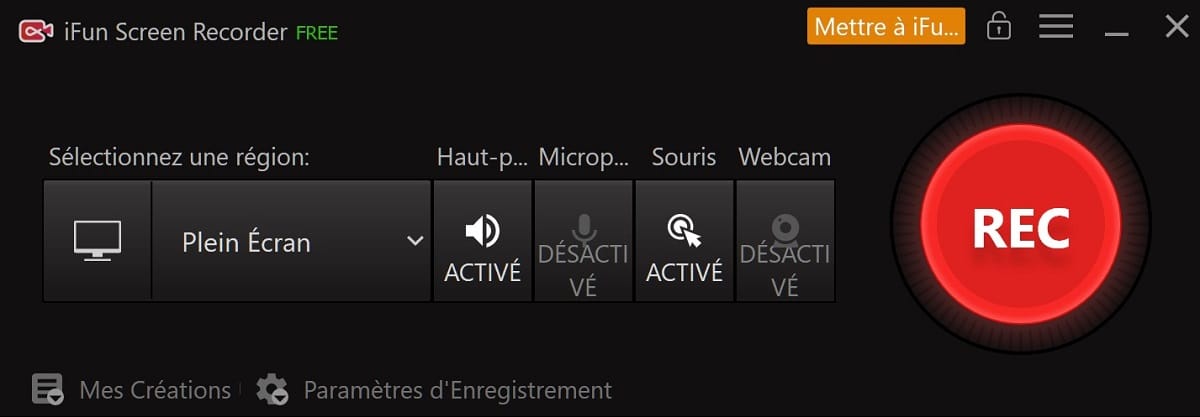
Icecream Screen Recorder
Icecream Screen Recoder intègre lui aussi notre sélection des meilleurs logiciels de capture d'écran vidéo. Disponible sur Windows, Mac et Android, ce dernier offre une interface claire et intuitive, totalement en français. En plus de cela, on retrouve des fonctionnalités très intéressantes : l'hébergement en ligne mais aussi une fonction de programmation de vos enregistrements vidéo.
Tout comme iTop Screen Recorder, le logiciel est gratuit et il permet de créer des raccourcis clavier personnalisables pour capturer l'écran de votre ordinateur. Le logiciel permet également d'enregistrer vos parties de jeu en sélectionnant la qualité de la vidéo et même le codec vidéo (version PRO). Icecream Screen Recorder s'impose comme une des meilleures solutions logicielles gratuites pour les captures d'écran image et vidéo confondues.
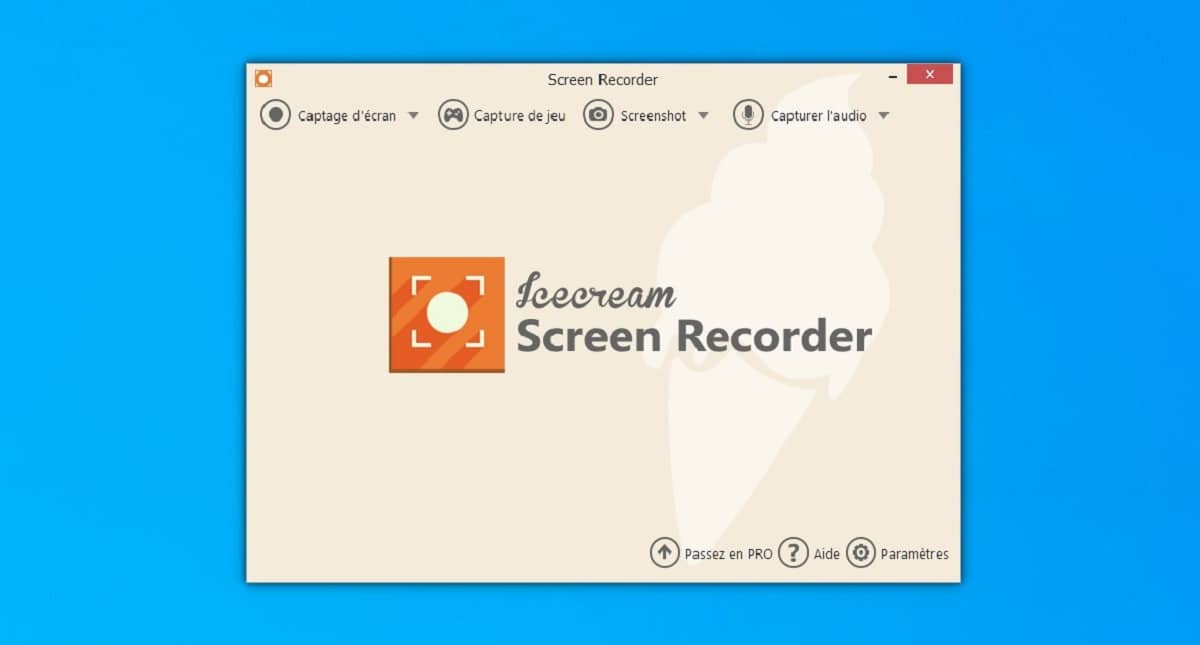
Lire également : Comment faire des captures d’écran sur son PC Windows 10 ?